cool edit pro 2.1是一款功能强大的音频处理软件,拥有强大的音频处理功能,可对音频进行编辑、转换和录制等操作,轻松处理各种音频文件,支持自动静音检测和删除、自动节拍查找以及多文件处理,适用于AIF、AU、MP3、Raw PCM、SAM等多种音频格式。

软件功能
1、你可以用声音来“绘”制:音调、歌曲的一部分、声音、弦乐、颤音、噪音或是调整静音。而且它还提供有多种特效为你的作品增色:放大、降低噪音、压缩、扩展、回声、失真、延迟等。
2、你可以同时处理多个文件,轻松地在几个文件中进行剪切、粘贴、合并、重叠声音操作。使用它可以生成的声音有:噪音、低音、静音、电话信号等。该软件还包含有CD播放器。
3、其他功能包括:支持可选的插件;崩溃恢复;支持多文件;自动静音检测和删除;自动节拍查找;录制等。
4、另外,它还可以在AIF、AU、MP3、Raw PCM、SAM、VOC、VOX、WAV等文件格式之间进行转换,并且能够保存为RealAudio格式!如果觉得这些格式都不能满足需求的话,可以将cool edit和格式工厂配合使用,可以保证格式的问题得到解决。
cool edit pro 2.1安装教程
1、双击cep_v2.1 setup.exe文件,出现软件的许可协议界面,勾选“Accept...”,点击continue
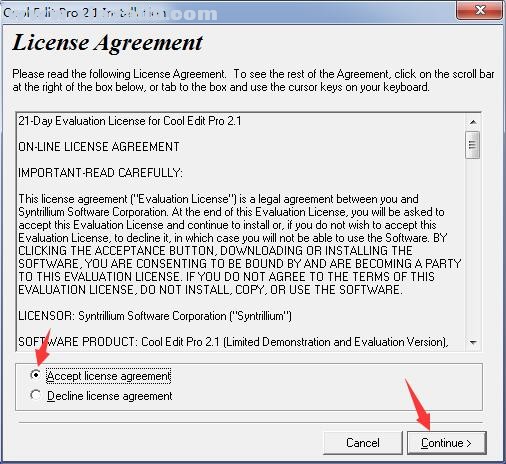
2、进入安装界面,点击next
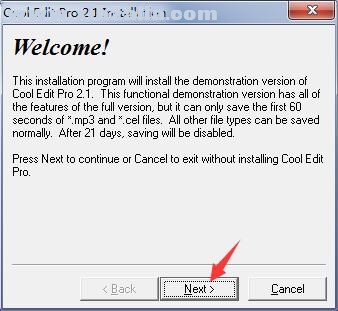
3、选择软件的安装目的地,默认的是C:Program Files (x86)coolpro2,可以点击browse修改
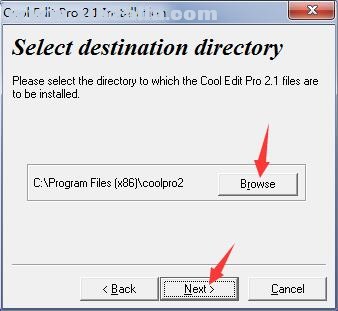
4、选择关联的音频格式,建议全选,也可根据自己的需要选择
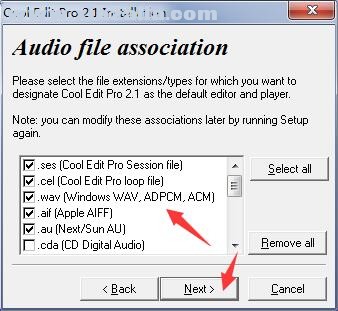
5、准备安装,点击next开始安装
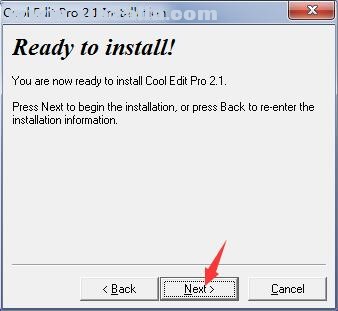
6、安装完成,双击Cool2chinese.exe安装一下汉化包就可以了
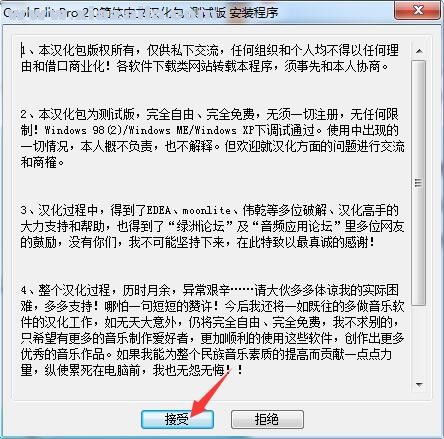
使用教程
1、首先,我们要做好准备工作。把你的耳机作为监听音箱(此步的意义就是说用耳机来听伴奏音乐,否则在你录音时会录入音乐和人声的混合声音),把你的mic调试好。然后下载我们要用到的工具COOLEDITPRO2.0及其插件。
安装好cooleditpro2.0后,再把插件安装到安装目录下的子目录中,新建一个名曰“DX”的文件夹,把所有的插件都安装释放到这里。打开cooleditpro2.0后,会自动建立一个新的工程。界面如下:

2、大家看到,我标注的红色1是多轨与单轨切换的按钮。红色标注2是表示你在录音时要点亮“R”“S”“M”中的“R”,这表示此轨是在录音范围之中。
点击录音键(红色标注3)就可以开始录下你的声音了。
在录音之前还需调整你的“声音与音频属性”,如图:需要把录音项打勾,在MIC一栏中选中,其它的不要选择,因为我们要录的只是自己要歌唱的声音。
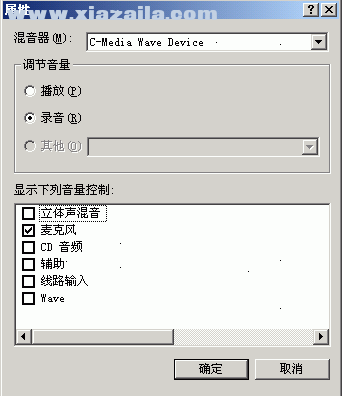
3、在第三轨处点亮R,点击录音键,不要出声,先录下一段空白的噪音文件,不需要很长,
录制完后双击进入单轨模式,选择效果-噪音消除-降噪器,选择噪音采样,点击“关闭”。回到多轨模式下删除此轨。

4、右键单击第一轨,插入一个音频文件,注意,这个音频文件就是你的音乐伴奏文件,可以是mp3,也可以是wav等其它音乐文件的格式。在第二轨处,把R点亮,点击下面的红色录音键就可以开始跟唱了。
不要忘了准备歌词和熟悉歌曲的旋律,要不然录出来的东西可是……嘿嘿

5、录制完成之后,你可以听听你录下的声音是不是干巴巴的?很难听吧?呵呵,都这样,没有加任何效果嘛。
好,现在我们来给你的声音进行一下润色吧。右键点击你录制声音所在的轨道,点击波形编辑进入单轨模式。如图

6、我们录制的声音首先要进行降噪,虽然录制环境要保持绝对的安静,但还是会有很多杂音的。
点击效果中的降噪器,我们在上面已经进行过了环境的噪音采样,此时只需点击“确定”,降噪器就会自动消除你录制声音中的环境噪音,
你也可以打开“预览”自己拖动直线来进行调整直到满意为止。加一句,过多的降噪会对声音有一定的损失

7、现在,我们来给你的干巴声音加效果了,刷新一下你的效果列表,你会发现在DirectX下多了很多的选项,这就是我们刚才安装的插件。
首先进行高音激励,然后再做压限,压限就是把你的声音通过处理后变的更加均衡,来保持一致连贯,不会声音忽大忽小。
做压限的话就用waveC4好了。用Utlrafunkfx中的compressor插件也可以起到压限的作用,先点击BBESonicMaxizer,点击预览,在预置中已经有很多种选项可供你选择,也可以自己调,点击确定完成这一步。然后再打开waveC4,重复以上步骤

8、加混响。我们现在录制的声音还是很干巴的,没有一点混响,现在我们要通过效果-DirectX-Utlrafunkfx中的ReverbR3来给你的声音加上混响。
如图:也是在预置当中的选项中找一种合适的供你使用,别忘了先把"预览"打开哦~~调整好预加的效果就点确定吧。
个人认为,如果混响加的太多的话会使人声显得模糊过于假,加的少又会使声音显得很干很涩,大家慢慢摸索,多录几次后就有经验了。
完毕,点击轨道切换按钮返回到多轨模式下,试听
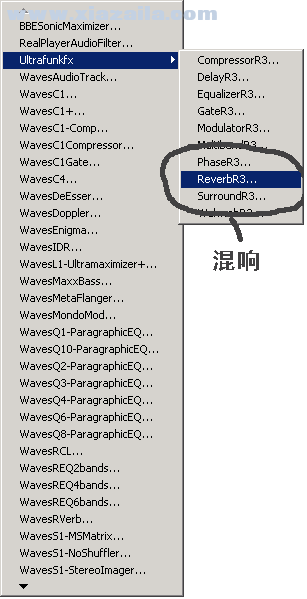

9、怎么样?听到了吗?满意吗?还可以是吗?如果觉得你录制的声音音量偏小,那么就右键点击“调整音频块音量”,直到两轨的声音达到你满意的程度为止。
下面就把这两个音轨混缩成一个音轨吧。在第三轨上右键单击,弹出菜单中选择“混缩所有波形文件”。

10、ok,现在两轨的声音已经合并了,再双击第三轨,进入单轨模式下,选择菜单中的“文件”-“另存为”,找到.mp3或者是.wma了吗?
给你的文件起个名吧,比如:天黑黑.mp3,指定好一个存放mp3的路径,点击确定。打开winamp听听你的声音能不能和歌星比,^_*

音频的淡入淡出设置方法
1、打开cool edit pro,界面如图。

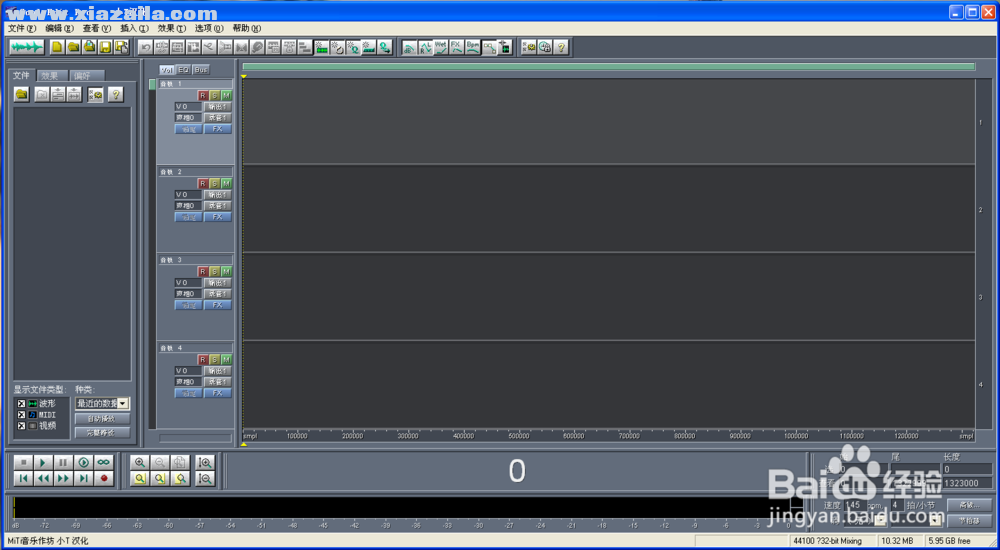
2、导入要制作的音频文件,直接拖动文件即可导入。然后将音频文件拖入轨道中,按住鼠标右键可移动音频位置。点击菜单栏中的切换为波形编辑页面可切换至单轨编辑。
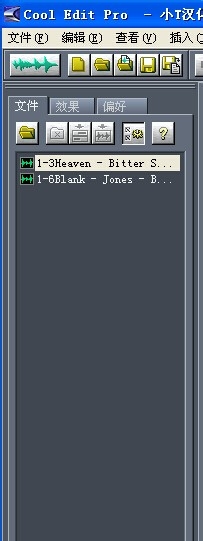
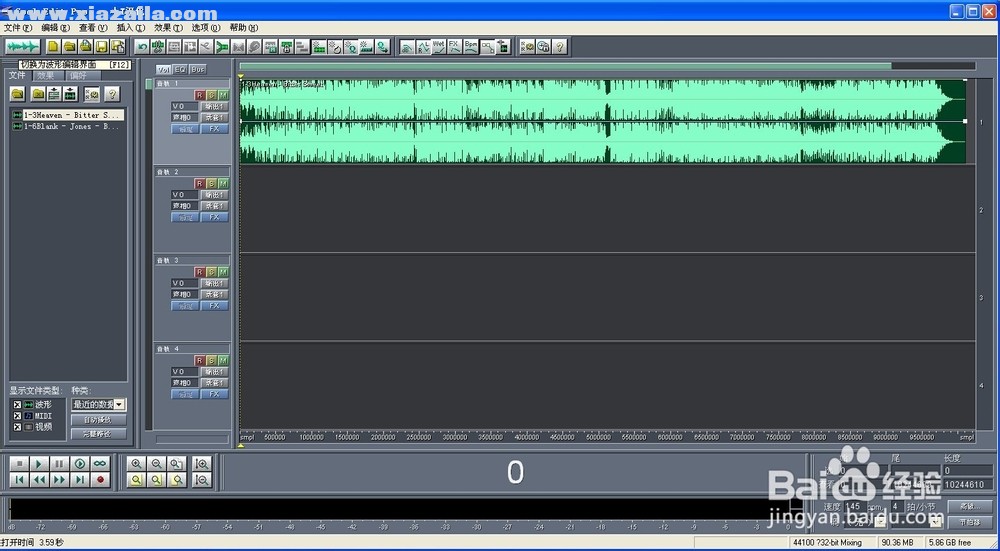
3、点击显示音量包络和编辑包络按钮

4、在你选定的声音开始减弱的地方打一个点,此处的音量仍为100%,选定声音彻底消失的地方,将此处的点拖动到最下方,此处音量为0%,图中我拖到了3%。这是最直接的方法,声音会自动从你打点的地方开始淡出。如果你要做出其他效果,可以多打几个点,然后调节声音大小。
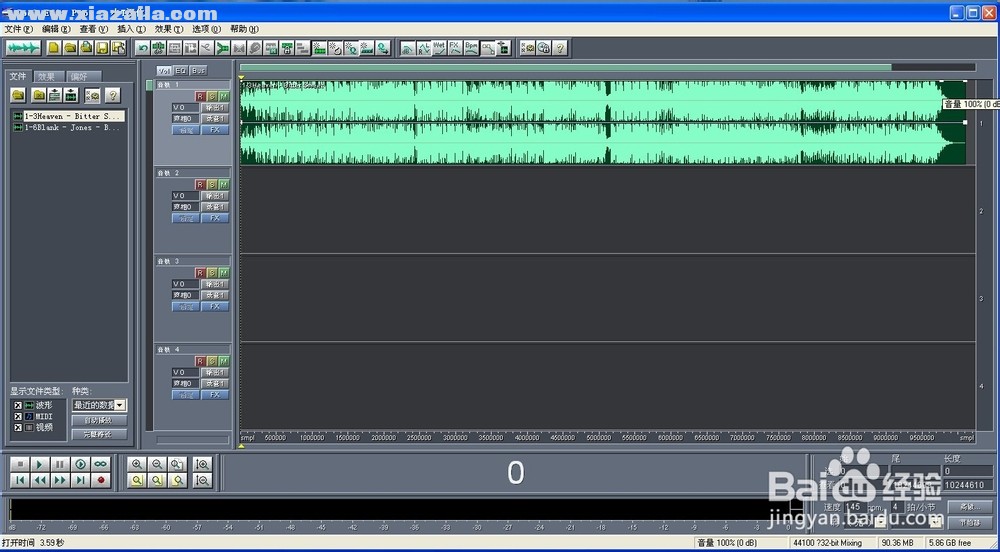
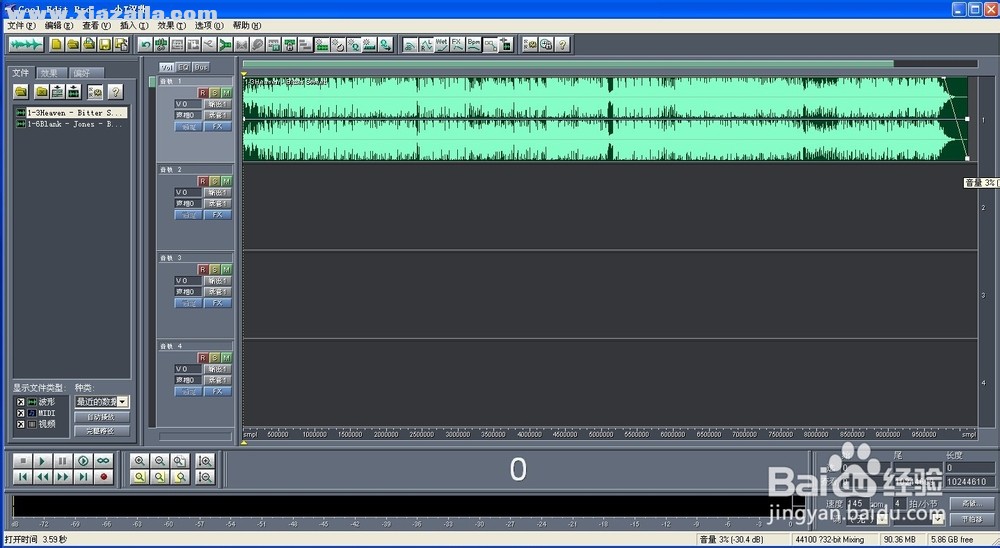

5、这样淡出就设置好了,同样的方法也可以设置淡入。
常用快捷键
建立一个新(New)的声音文件 【Ctrl】+【N】
打开(Open)一个已经存在的声音文件 【Ctrl】+【O】
关闭(closedoWn)当前的文件 【Ctrl】+【W】
保存(Save)当前文件 【Ctrl】+【S】
退出(Quit)CoolEdit2000 【Ctrl】+【Q】
编辑波形
选择全部声音 【Ctrl】+【A】
使两个声道能被同时(Both)选取 【Ctrl】+【B】
只选择左(Left)声道 【Ctrl】+【L】
只选择右(Right)声道 【Ctrl】+【R】
将选择范围的左界限向左调整 【←】
将选择范围的左界限向右调整 【→】
将选择范围的右界限向左调整 【Shift】+【←】
将选择范围的右界限向右调整 【Shift】+【→】
选择当前显示范围内的所有波形 【Ctrl】+【Shift】+【A】
取消选择并且把光标移到当前显示范围最前面 【Esc】
选择范围左界限向右一个节拍 【Shift】+【[】
选择范围右界限向右一个节拍 【Shift】+【]】
撤消操作 【Ctrl】+【Z】
重复最近的命令 【F2】
重复最近的命令(没有对话框) 【F3】
拷贝(Copy)所选波形到剪贴板 【Ctrl】+【C】
剪切所选波形到剪贴板 【Ctrl】+【X】
将剪切板内容粘贴到当前文件 【Ctrl】+【V】
根据剪切板内容建立一个新(New)文件 【Ctrl】+【Shift】+【N】
将剪切板内容与所选区域混合 【Ctrl】+【Shift】+【V】
嵌入当前选集或波形到多声道(Multitrack)环境 【Ctrl】+【M】
删除选定的声波 【DEL】
将选择区域以外的部分修剪掉(Trim) 【Ctrl】+【T】
转换当前文件的类型 【F11】
在Cooledit的5个内部剪贴板中切换 【Ctrl】+【1至5】
切换到WINDOWS系统剪贴板
剪切所选波形到当前内部剪贴板 【Shift】+【DEL】
播放和录制
播放/停止 【空格】
录制/暂停 【Ctrl】+【空格】
从光标所在处开始播放 【Shift】+【空格】
从头开始播放 【Ctrl】+【Shift】+【空格】
标准播放(PlayNormal) 【Alt】+【P】
停止(Stop)(当播放时跟【空格】功能相同) 【Alt】+【S】
视图和缩放
将视图移到最前面(不影响光标位置) 【Home】
将视图移到最后面(不影响光标位置) 【End】
缩放到所选波形的左侧 【Ctrl】+【End】
缩放到所选波形的右侧 【Ctrl】+【Home】
垂直放大显示 【Ctrl】+【↑】
垂直缩小显示 【Ctrl】+【↓】
水平放大显示 【Ctrl】+【→】
水平缩小显示 【Ctrl】+【←】
将视图向前移动一屏(不影响光标位置) 【PageDown】
将视图向后移支一屏(不影响光标位置) 【PageUp】
打开帮助窗口 【F1】
打开全局设置窗口 【F4】
将当前光标位置或选区范围在提示栏做上记号 【F8】
打开波形列表窗口 【F9】
临控VU标准 【F10】
打开信息(Info)窗口 【Ctrl】+【I】
打开频率分析窗口 【Alt】+【Z】
跳到下一个波形窗口(当打开多个文件时) 【Ctrl】+【Tab】
跳到前一个波形窗口(当打开多个文件时) 【Ctrl】+【Shift】+【Tab】




 声音处理软件
声音处理软件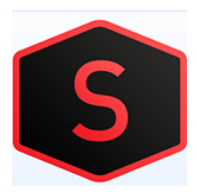 sound forge pro 11(声音处理软件) v11.0免费版 附安装教程
sound forge pro 11(声音处理软件) v11.0免费版 附安装教程 Digital Audio Editor(音频编辑软件) v7.6.0.252官方版
Digital Audio Editor(音频编辑软件) v7.6.0.252官方版 Antechinus Audio Editor(音频编辑软件) v2.4官方版
Antechinus Audio Editor(音频编辑软件) v2.4官方版 Soundop(音频编辑软件) v1.7.8.11官方版
Soundop(音频编辑软件) v1.7.8.11官方版 音频编辑专家 v10.1
音频编辑专家 v10.1 Free Audio Editor(音频编辑软件) v9.4.0官方版
Free Audio Editor(音频编辑软件) v9.4.0官方版 AudioNodes(音频编辑制作软件) v0.2.1免费版
AudioNodes(音频编辑制作软件) v0.2.1免费版 音频编辑软件(Gilisoft Audio Editor) v2.2.0免费版
音频编辑软件(Gilisoft Audio Editor) v2.2.0免费版 录歌软件
录歌软件 FL Studio 11(水果编曲软件) v11.1汉化中文版
FL Studio 11(水果编曲软件) v11.1汉化中文版 FL Studio 12(水果音乐制作软件) v12.5.1.5中文注册版
FL Studio 12(水果音乐制作软件) v12.5.1.5中文注册版 DarkAudacity(音乐编辑软件) v2.3.2官方版
DarkAudacity(音乐编辑软件) v2.3.2官方版 goldwave注册机 免费版
goldwave注册机 免费版 酷我K歌 官方版
酷我K歌 官方版 Aimersoft Music Recorder(音乐录制软件) v1.1.0官方版
Aimersoft Music Recorder(音乐录制软件) v1.1.0官方版 cool edit pro v2.1简体中文版 附教程
cool edit pro v2.1简体中文版 附教程 cool edit pro v2.0汉化免费版
cool edit pro v2.0汉化免费版 
软件评论 您的评论需要经过审核才能显示
网友评论